Како избрисати све Реддит постове и коментаре на веб претраживачу
Мисцелланеа / / April 02, 2023
Док Реддит заслужује све похвале које добија, пропушта неколико важних карактеристика. Као прво, не постоји начин да избришете све постове и коментаре на Реддиту одједном. Међутим, успели смо да пронађемо решење помоћу екстензије треће стране, а ми смо ту да вам покажемо исто.
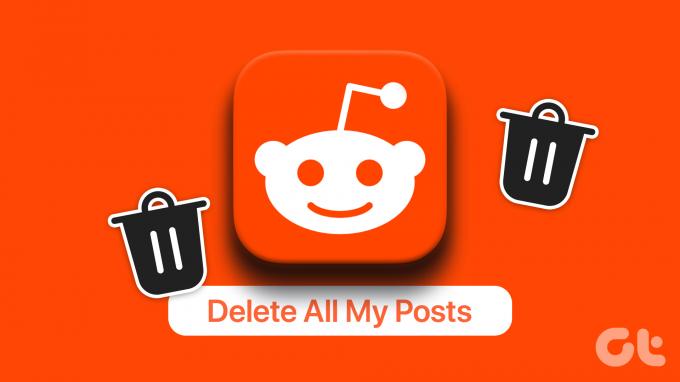
Брисање свих ваших активности на Реддиту може бити добра идеја уместо деактивирања или брисање вашег Реддит налога јер ћете се можда морати још једном претплатити на све подредите. Иако је процес лак, није тако једноставан као коришћење уграђеног подешавања. Рекавши то, рашчланили смо овај процес тако да вам буде лак, па да почнемо.
Шта се дешава након што избришете постове и коментаре на Реддиту
Једном када избришете пост или коментар на Реддиту, неће бити видљив никоме другом на Реддиту. Међутим, људи и даље могу да виде наслов поста, али не и садржај или корисничко име оригиналног постера.
Шта је са зарађеним карма поенима ако можете да питате? Не, и даље можете да задржите све зарађене Карма поене чак и ако избришете постове и коментаре!
Ево како изгледа избрисана објава на Реддиту. Наслов је видљив, али садржај испод наслова или корисничко име неће бити приказани. Међутим, људи и даље могу да читају све коментаре дате испод објаве, а људи и даље могу да претражују објаву на Реддиту.
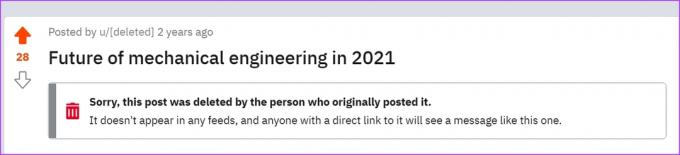
Ево како изгледа обрисани коментар на Реддиту. Само пише „Коментар је избрисао корисник“ без икаквих додатних информација. Међутим, одговори на избрисани коментар ће и даље бити видљиви.

А када избришете све постове и коментаре на Реддиту, они неће бити видљиви на вашој временској линији.

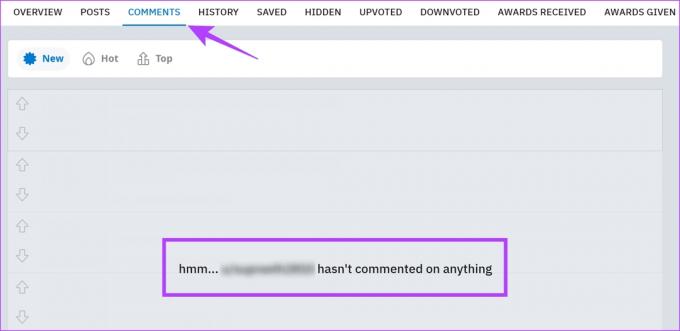
Сада када смо свесни шта се дешава након што избришете постове и коментаре на Реддиту, погледајмо како да их избришемо.
Како трајно избрисати постове на Реддиту
Показаћемо вам како да избришете Реддит пост појединачно, а затим наставите са брисањем свих Реддит постова одједном.
Метод 1: Избришите Реддит постове појединачно
Корак 1: Отворите Реддит и додирните икону свог профила.
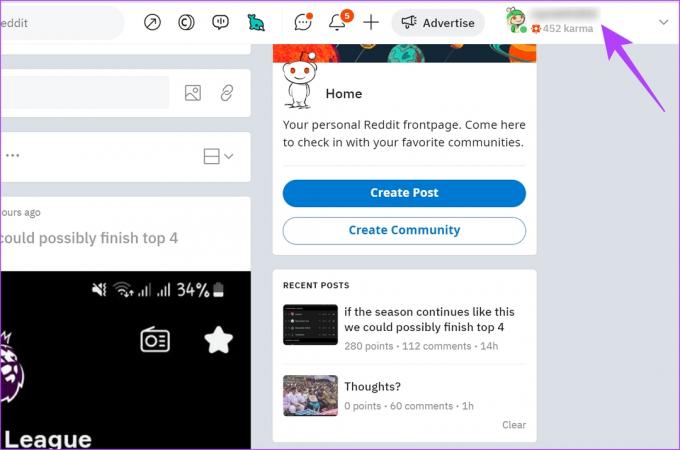
Корак 2: Додирните Профил.

Корак 3: Додирните Објаве на траци са алаткама.

4. корак: Отворите објаву коју желите да избришете и додирните икону са три тачке.

5. корак: Додирните Избриши.
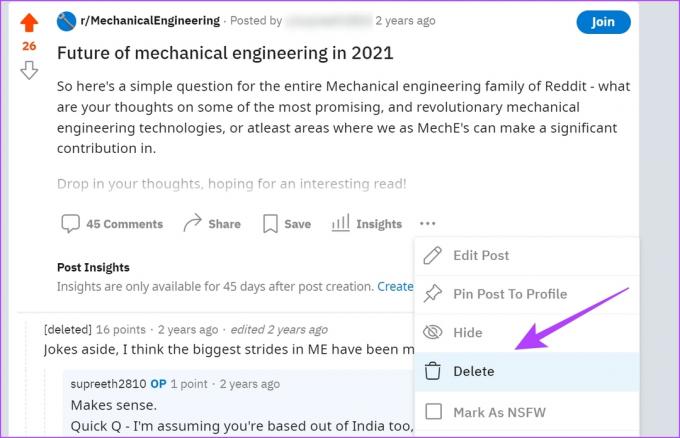
Корак 6: Додирните Избриши објаву да бисте потврдили. Сада сте успешно избрисали објаву на Реддиту.

Шта је са брисањем свих постова на Реддиту одједном? Очигледно, радије бисте то радили уместо да појединачно бришете постове. Дакле, ево како то можете да урадите.
Метод 2: Како избрисати све постове на Реддиту одједном
Овај метод захтева коришћење екстензије треће стране, која је доступна на свим популарним претраживачима. Назив проширења се зове Реддит Енханцемент Суите, а можете га преузети са линкова испод.
Корак 1: Преузмите екстензију Реддит Енханцемент Суите са линкова испод на основу прегледача који користите.
Преузмите проширење за Цхроме, Едге и Браве
Преузмите проширење за Фирефок
Корак 2: Инсталирајте проширење.
Ово проширење ће вам помоћи да користите неколико опција за програмере у свом веб прегледачу за обављање радњи у Реддиту. Једна таква акција је брисање свих постова на Реддиту и то је оно што ћемо урадити.

Корак 3: Ово проширење је дизајнирано да се користи на застарелој верзији Реддит-а. Дакле, користите везу испод да бисте били преусмерени на стару верзију Реддита.
Отворите стару верзију Реддита
4. корак: Пријавите се користећи своје акредитиве и додирните своје корисничко име.

5. корак: Сада додирните дугме Послано да бисте отворили све своје постове.

Корак 6: Отворите опције за програмере.
- На Гоогле Цхроме-у, Мицрософт Едге-у и Браве претраживачу: Притисните Цтрл + Схифт + Ј (Виндовс) или Оптион + ⌘ + Ј (мацОС)
- На Фирефок-у: Притисните Цтрл + Схифт + И (Виндовс) или Оптион + ⌘ + И (мацОС)
7. корак: Сада додирните Конзола

Корак 8: Налепите следећи код у конзолу.
вп: параграфвар $домНодеТоИтератеОвер = $('.дел-буттон .оптион .иес'), цуррентТиме = 0, тимеИнтервал = 1500; $домНодеТоИтератеОвер.еацх (фунцтион() { вар _тхис = $(ово); ЦуррентТиме = ЦуррентТиме + тимеИнтервал; сетТимеоут (фунцтион() { _тхис.цлицк(); }, тренутно време);});
/вп: параграф
9. корак: Додирните тастер Ентер да бисте покренули команду. Ово ће почети са брисањем ваших постова.
Белешка: Ако имате више постова, имаћете више страница постова. Дакле, овај метод одједном може уклонити једну страницу постова, а када се заврши, Реддит ће приказати следећу страницу постова и морате поновити процес док не избришете све странице постова.

Након брисања свих постова, видећете поруку „изгледа да овде нема ничега“ – што указује да су сви постови избрисани са вашег Реддит налога.
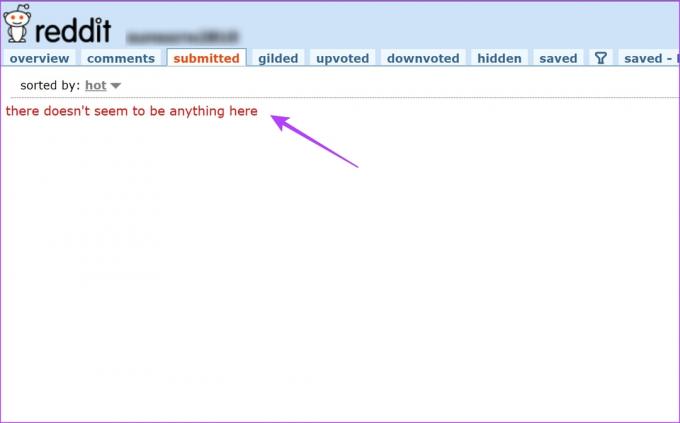
Затим ћемо вам показати кораке за брисање коментара на Реддиту.
Како избрисати коментаре на Реддиту
Прво, погледајмо како можемо појединачно да избришемо ваше коментаре из поста.
Метод 1: Избришите своје Реддит коментаре појединачно
Корак 1: Отворите Реддит и додирните икону свог профила.
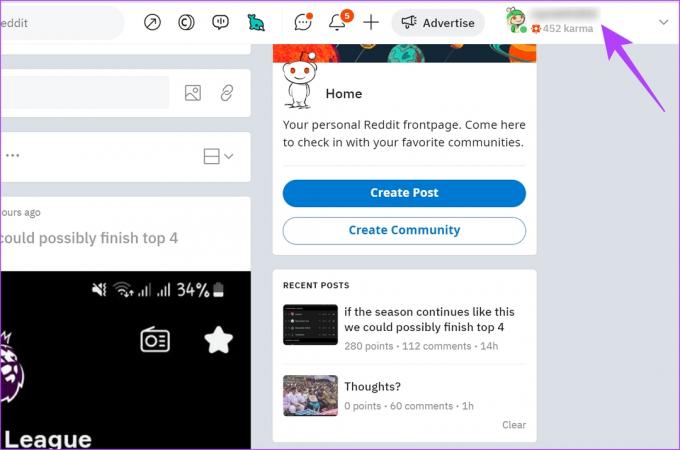
Корак 2: Додирните Профил.

Корак 3: Додирните Коментари на траци са алаткама.
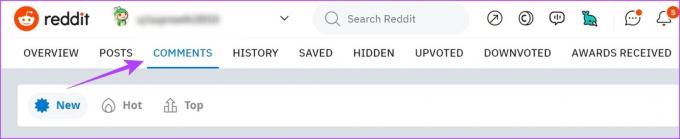
4. корак: Отворите коментар и додирните дугме менија са три тачке.

5. корак: Додирните Избриши да бисте избрисали коментар.
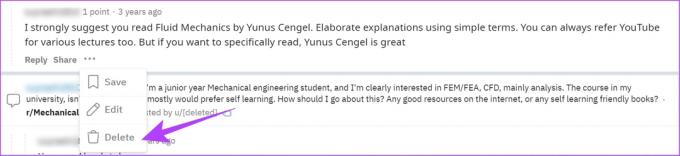
Међутим, прилично је дуготрајно брисање сваког коментара да бисте га се свега решили. Дакле, користите метод испод да избришете све коментаре на Реддиту одједном.
Метод 2: Како избрисати све коментаре на Реддиту одједном
Брисање свих ваших коментара на Реддиту одједном из било којих постова захтева употребу екстензије треће стране. Ево како да инсталирате и користите проширење.
Овај метод захтева коришћење екстензије треће стране, која је доступна на свим популарним претраживачима. Назив проширења се зове Реддит Енханцемент Суите, а можете га преузети са линкова испод.
Корак 1: Преузмите екстензију Реддит Енханцемент Суите са линкова испод на основу прегледача који користите.
Преузмите проширење за Цхроме, Едге и Браве
Преузмите проширење за Фирефок
Корак 2: Инсталирајте проширење.
Ово проширење вам омогућава да подесите опције програмера за обављање посебних радњи на Реддиту, а групно брисање коментара је једно од њих – што ћемо вам такође показати.

Корак 3: Ово проширење је дизајнирано да се користи на застарелој верзији Реддит-а. Дакле, користите везу испод да отворите стару верзију Реддита.
Отворите стару верзију Реддита
4. корак: Пријавите се користећи своје акредитиве и додирните своје корисничко име.

5. корак: Сада додирните дугме Коментари да бисте отворили све своје коментаре.

Корак 6: Отворите опције за програмере.
- На Гоогле Цхроме-у, Мицрософт Едге-у и Браве претраживачу: Притисните Цтрл + Схифт + Ј (Виндовс) или Оптион + ⌘ + Ј (мацОС)
- На Фирефок-у: Притисните Цтрл + Схифт + И (Виндовс) или Оптион + ⌘ + И (мацОС)
7. корак: Додирните Конзола.

Корак 8: Налепите следећи код на конзолу.
вар $домНодеТоИтератеОвер = $('.дел-буттон .оптион .иес'), цуррентТиме = 0, тимеИнтервал = 1500; $домНодеТоИтератеОвер.еацх (фунцтион() { вар _тхис = $(ово); ЦуррентТиме = ЦуррентТиме + тимеИнтервал; сетТимеоут (фунцтион() { _тхис.цлицк(); }, тренутно време); });
9. корак: Додирните тастер Ентер да бисте покренули код. Ово ће почети са брисањем ваших коментара.
Белешка: Ако сте поставили више коментара и имате више страница коментара, овај метод може уклонити једну страницу коментара у исто време. Када заврши, Реддит ће приказати следећу страницу коментара. Дакле, морате поновити поступак док не избришете све странице коментара.

10. корак: Ето, избрисали сте све коментаре на Реддиту и видећете поруку да „изгледа да овде нема ничега“.
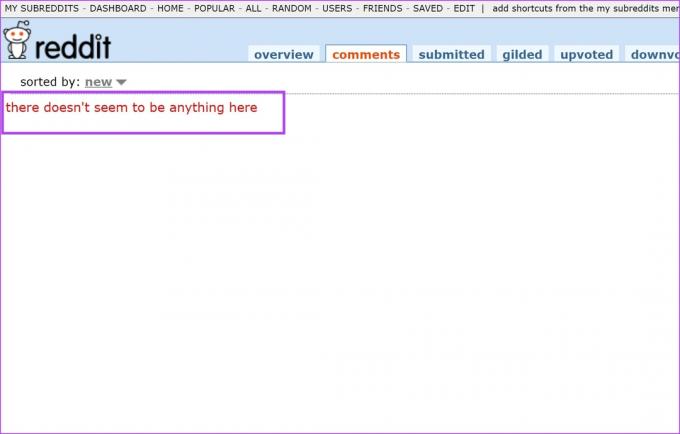
Тако можете одједном избрисати све постове и коментаре на Реддиту. Међутим, ако имате још питања, можете погледати следећи одељак.
Често постављана питања о брисању постова и коментара на Реддиту
Не постоји званичан начин за опоравак избрисаних постова на Реддиту.
Да. Људи и даље могу да коментаришу обрисане постове, али као што је раније поменуто, неће моћи да виде садржај објаве или корисничко име постера. Они могу да виде само наслов поста.
Да, можете сакрити објаву на Реддиту. Наш детаљни водич можете прочитати на шта се дешава када сакријете објаву на Реддиту.
Избришите све постове и коментаре на Реддиту са лакоћом
Надамо се да вам је овај водич помогао да одједном избришете све постове и коментаре на Реддиту. Међутим, ова процедура није била једноставна, надамо се да ће Реддит интегрисати алате попут ових у своју званичну веб апликацију. Али, ако пажљиво пратите процедуру коју смо поменули, сигурно ћете моћи да завршите процес са лакоћом.



